Tin tức
Hướng dẫn cách chia, gộp ổ cứng không cần phần mềm trên Windows 10, 11
Bạn đang muốn giảim số lượng ổ đĩa trên máy tính của mình mà không biết cách làm như thế nào. Sau đây chúng tôi sẽ hướng dẫn các bạn cách chia và gộp ổ cứng không cần phần mềm trên windows 10, 11.
Cách chia và gộp ổ cứng win 10, Win 11
Gộp ổ cứng trên Windows là kỹ thuật thực hiện xóa phân vùng ổ cứng. Kỹ thuật này giúp tăng khả năng lưu trữ của ổ cứng, dễ dàng quản lý các thư mục. Cùng tìm hiểu cách thực hiện các kỹ thuật này qua bài viết dưới đây.
Những lý do nên chia ổ đĩa Win 10,11
Việc chia ổ đĩa hay phân vùng ổ cứng là thủ thuật giúp người dùng có thể chia nhỏ dung lượng của ổ cứng thành nhiều ổ khác nhau. Thủ thuật này sẽ hỗ trợ cho người dùng sao lưu dữ liệu dễ dàng hơn.
Chia ổ cứng còn có thể cải thiện bảo mật cho máy tính, bảo vệ các dữ liệu cá nhân an toàn hơn trước các cuộc tấn công từ các phần mềm độc hại. Hơn thế nữa, chia lại ổ cứng Win 10, 11 còn giúp sắp xếp, phân loại và quản lý dữ liệu có tổ chức hơn. Từ đó mà giúp người dùng có thể dễ dàng truy xuất dữ liệu trong quá trình sử dụng
Hướng dẫn cách chia ổ cứng win 10,11
Dưới đây, Mediamart sẽ hướng dẫn bạn cách chia ổ cứng Win 10 với các bước thực hiện như sau:
Bước 1: Bạn click chuột phải vào This PC > Chọn Manage > Chọn tiếp Disk Management > Nhấp chuột phải vào phân vùng cần chia và chọn Shrink Volume
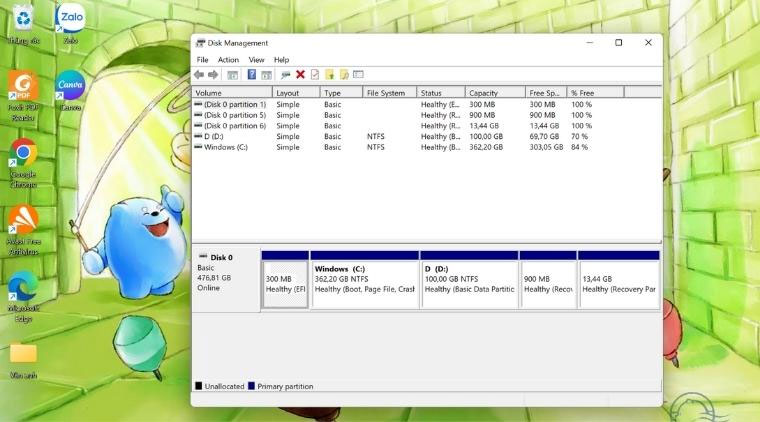
Cách 2: Bạn có thể nhấn tổ hợp Windows + R > nhập lệnh diskmgmt.msc > chọn OK để mở hộp thoại Mana
Bước 2: Nhập dung lượng để chia phân vùng ổ đĩa vào ô Enter the amount of space to shrink in MB > Nhấn vào Shrink để tiếp tục.Bước 3: Kích phải chuột vào phân vùng đó và chọn New Simple Volume > một hộp thoại sẽ xuất hiện và bạn chọn Next > Tiếp tục chọn Next ở hộp thoại tiếp theo
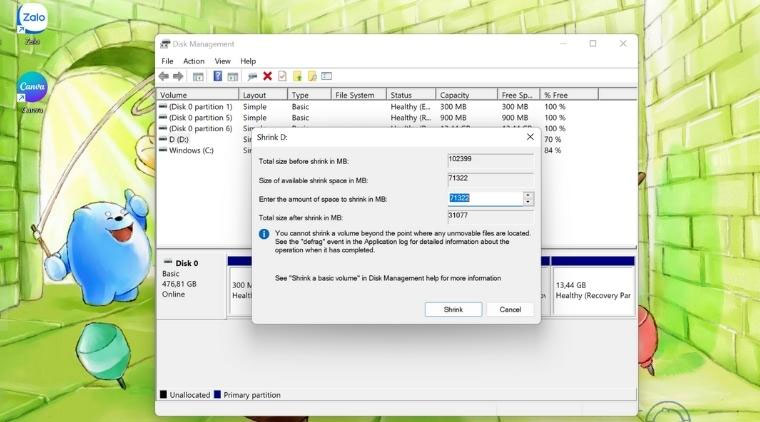
Bước 3: Kích phải chuột vào phân vùng đó và chọn New Simple Volume > một hộp thoại sẽ xuất hiện và bạn chọn Next > Tiếp tục chọn Next ở hộp thoại tiếp theo
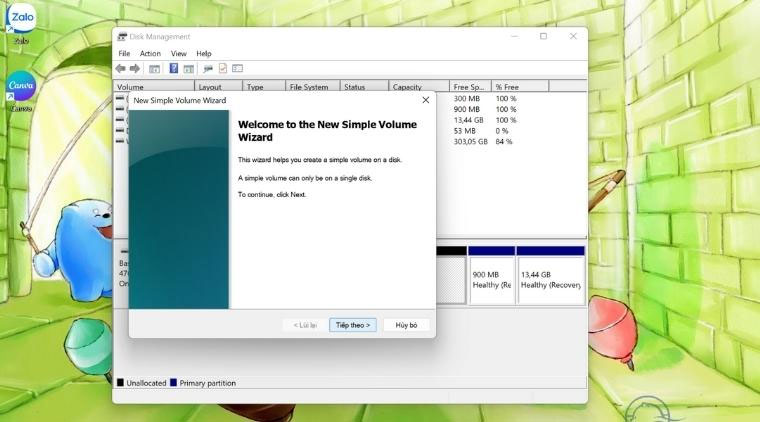
Bước 4: Chọn tên ổ đĩa ở mục Assign the Following driver letter > Nhấn Next để tiếp tục.
Bước 5: Chọn kiểu định dạng ổ đĩa (File system) và đặt tên ở mục Volume label > Nhấn Next.
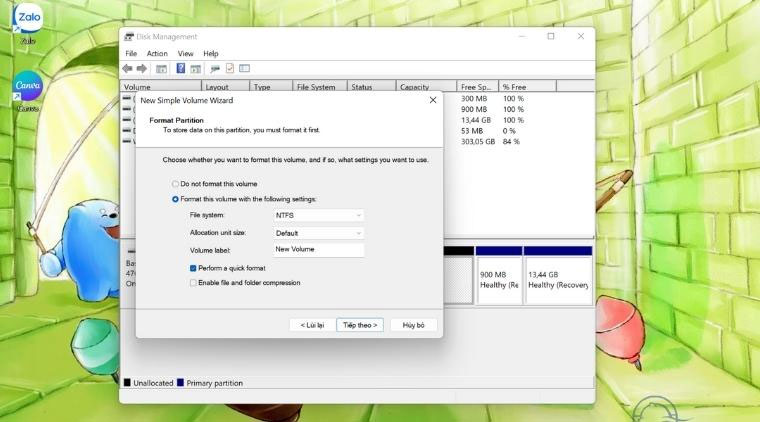
Bước 6: Kiểm tra thông tin trong ô You selected the following settings > Nhấn Finish để hoàn thành.
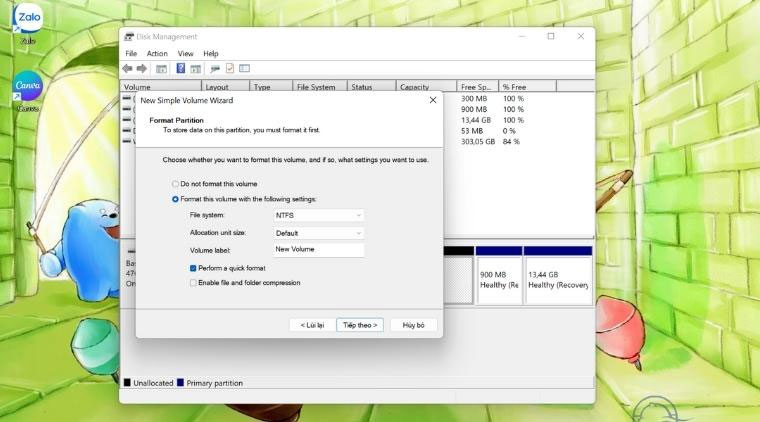
Hướng dẫn cách gộp ổ cứng win 10,11
Các bước để bạn gộp ổ cứng như sau:
Bước 1: Nhấn chuột phải vào phân vùng ổ cứng cần xóa > Chọn Delete Volume
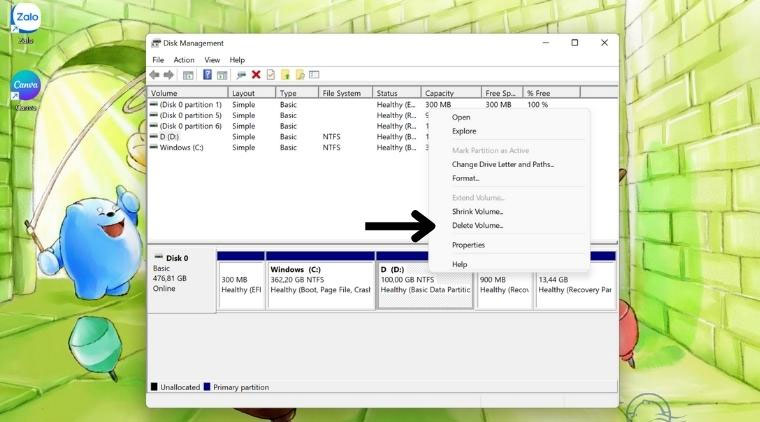
Bước 2: Một hộp thoại Delete simple volume sẽ xuất hiện > chọn Yes để tiếp tục
Bước 3: Nhấn chuột phải vào phân vùng ổ cứng bên cạnh và chọn Extend Volume > nhấn Next
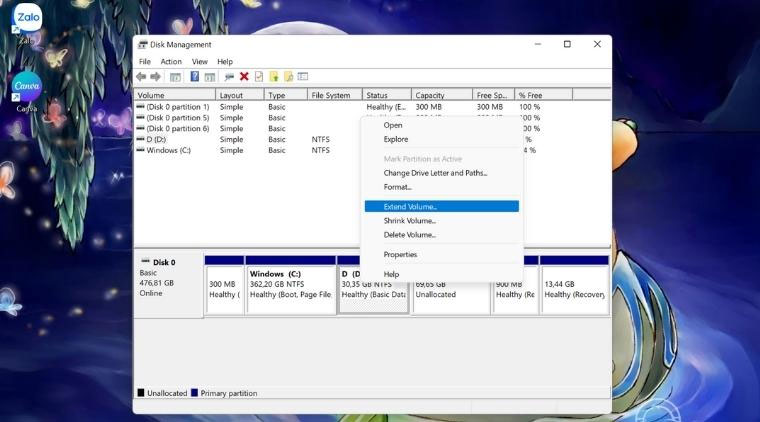
Bước 4: Chọn dung lượng cần gộp > sau đó nhấn Next để gộp toàn bộ
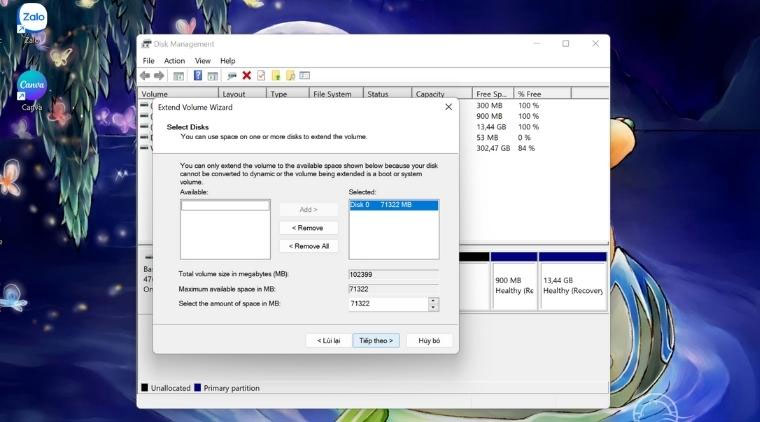
Bước 5: Xác nhận và kiểm tra lại thông tin dung lượng trong mục You selected the following settings > Chọn Finish để hoàn thành.
Tổng kết
Trên đây IDMart đã chia sẻ các bước để chia ổ cứng và gộp ổ đĩa Win 10, Win 11 mà không cần sử dụng phần mềm. Cảm ơn bạn đã theo dõi đến cuối bài viết và đừng quên cập nhật thêm những thủ thuật kinh nghiệm sử dụng máy tính với chuyên mục tin tức của IDMart bạn nhé!

